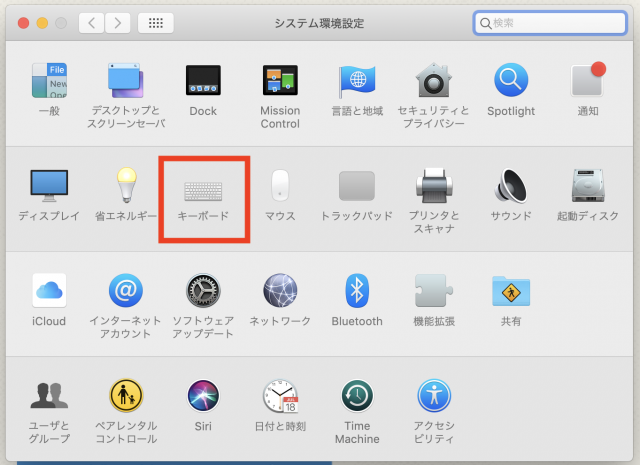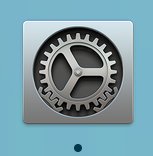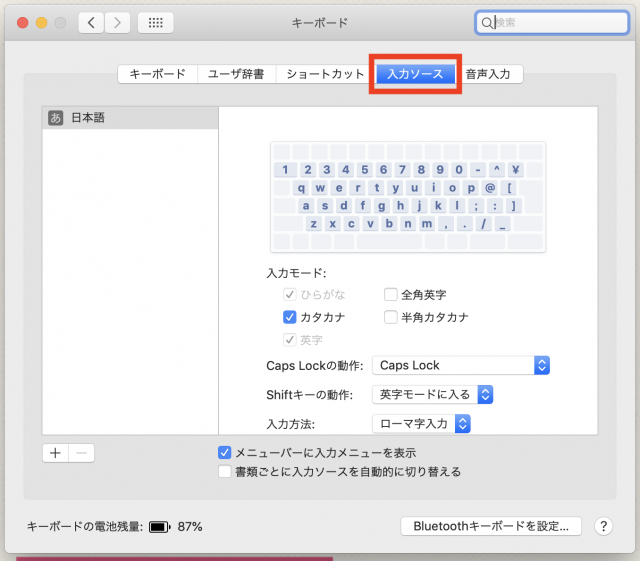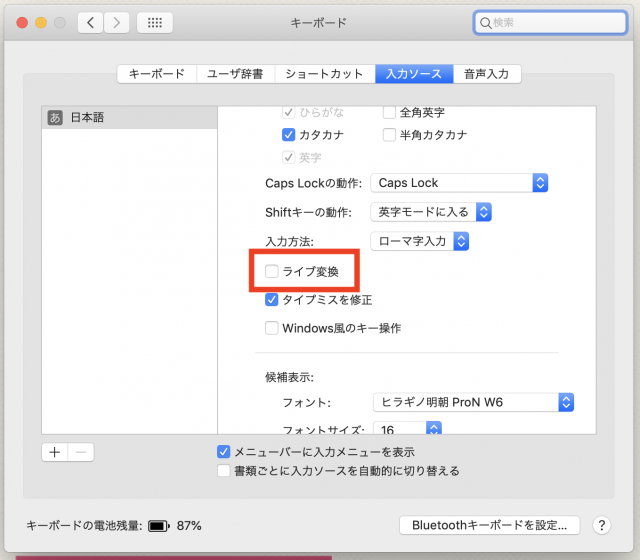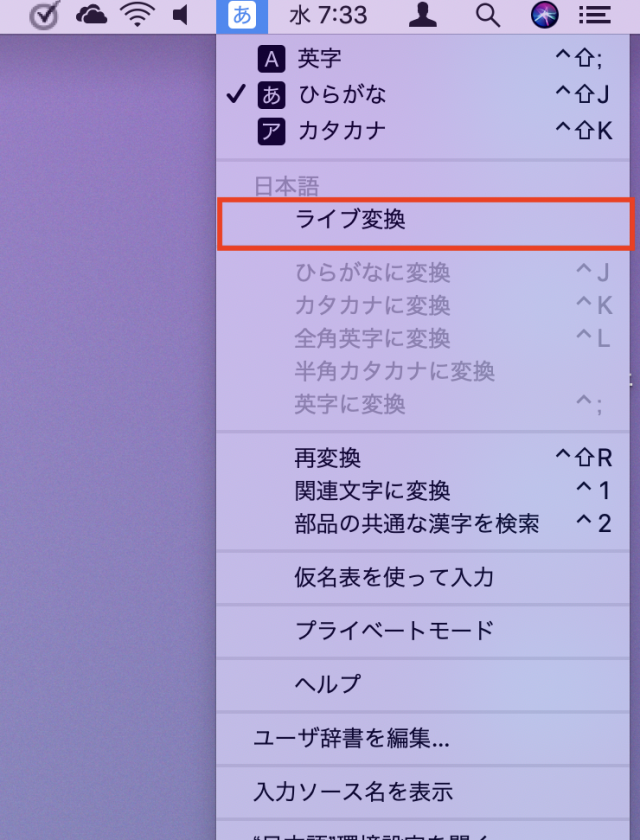iMac27インチ(2019)を購入し、早速文字入力をしようとしたら、入力中に自分の意図とは違う文字変換を自動で行い始めました。
この自動変換はライブ変換とも言うそうです。
人それぞれですが、僕はこの機能は使い勝手が悪かったので、すぐに自動変換を止める設定に変更しました。
文字入力の自動変換(ライブ変換)を解除する2通りの方法を紹介します。
1.「システム環境設定」から文字入力の自動変換を解除する
一つ目の方法は「システム環境設定」から自動変換を解除する方法を紹介します。
まずは上の写真の「システム環境設定」をクリック。
(上のメニューバーにある「リンゴマーク」→「システム環境設定」をクリックしてもOKです。)
「システム環境設定」一覧が開いたら、その中の「キーボード」をクリックします。
「キーボード」が開いたらタブを「入力ソース」に切り替えましょう(場所は上の写真参照)。
「入力ソース」が開き、下にスクロールすると「入力方法」の欄の「ライブ変換」にチェックが入っています。このチェックを取りましょう。
最後は左上の赤いボタンを押せば文字入力の自動変換は解除されています。
2.「ツールバー」から文字入力の自動変換を解除する
次にもう一つの文字入力の自動変換を解除する方法を紹介します。
上で紹介した「システム環境設定」を使ってのやり方より簡単なので、こちらの方法をおすすめします。
Macの一番上にメニューバーがあります。その中に「あ」と書かれたアイコンがあります。これは日本語、英数字、カタカナ入力に切り替えたりするときに使うアイコンです。
この「入力変換」アイコンをクリックしましょう。
この入力変換メニューを開くと「言語変換」の欄に「ライブ変換」があり、ここにチェックが入っています。
この「ライブ変換」のチェックを外しましょう。あとはこのメニューを閉じれば変更完了です。
最後に
Macのデフォルト設定にある文字入力時の自動変換機能を解除する方法、2種類を紹介しました。2のメニューバーからが簡単ですね。
わかれば簡単なことですが、どこで変更したら良いのかわからないので、忘備録をかねてまとめました。
同様に自動変換を止めたいと思っていた方は、この機会に解除してみてください。
関連:iMac27インチ(2019年)を開封!思ったよりサイズが大きい
Macを買って最初にする設定まとめ
Macを買って最初にする設定やカスタマイズなどをまとめています